Notice CANON PIXMA TS5050, CANON PIXMA TS6050, CANON PIXMA TS5051, CANON PIXMA TS5053
Liens commerciaux

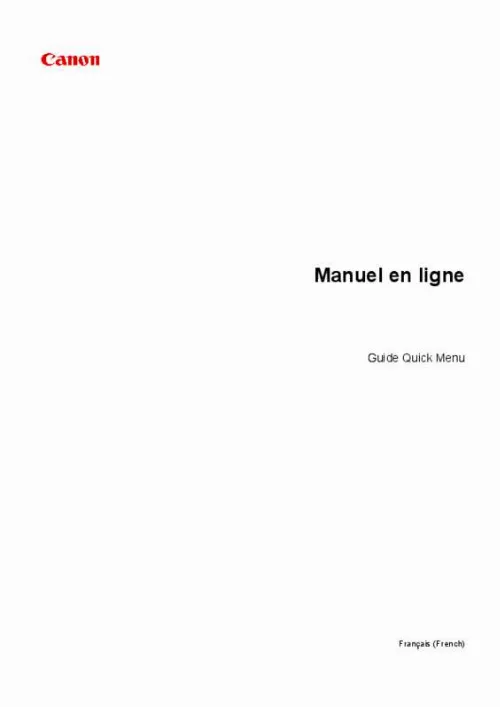
Le mode d'emploi CANON PIXMA TS5050, CANON PIXMA TS6050, CANON PIXMA TS5051, CANON PIXMA TS5053 vous rend service
Votre imprimante fonctionne mais pas le Scanner. Vous ne parvenez pas à la connecter à vos appareils. Le Wifi est un mystère, vous ne savez pas comment rentrer le code de votre box. Les voyants triangulaires en forme d'éclair clignotent et le voyant blanc également. Les impressions sortent toutes troubles. Vous ne parvenez pas à centrer une impression sur le format 10x15 sur papier canon, il y a des découpe de décollage et cela imprime dessus. Pour bien régler votre imprimante et changer de format de papier, consultez le manuel de votre CANON PIXMA TS5050. Vous avez changé la cartouche couleur par une nouvelle cartouche couleur recyclée. L'imprimante vous répond que la cartouche est vide et cela bloque l'imprimante. Le wifi est allumé, mais lorsque vous demandez une impression, cette dernière ne se lance pas. La cartouche d'encre jaune est vide. Un point d'interrogation apparaît au lieu de la croix rouge, vous ne pouvez pas ouvrir le capot. Pour changer les consommables et remédier à une erreur lors de leur remplacement, regardez le guide de votre CANON PIXMA TS5050.
Extrait du mode d'emploi CANON PIXMA TS5050
Les instructions détaillées pour l'utilisation figurent dans le Guide de l'utilisateur.
Remarque • Consultez le manuel de votre imprimante/scanner pour savoir comment installer le pilote de l'imprimante/du scanner. � La procédure d'installation du pilote d'imprimante/de scanner peut ne pas être terminée dans les cas suivants : • L'imprimante/le scanner n'était pas connecté(e) à l'ordinateur lors de l'installation du pilote. � L'imprimante/le scanner était éteint(e) lors de l'installation du pilote. [...] Dans la barre d'icônes du Menu de raccourcis, cliquez sur l'icône de la fonction que vous souhaitez utiliser. l'application , le manuel ou notre site Web s'ouvre. Remarque • Si la barre d'icônes n'est pas visible, cliquez sur une des flèches autour de l'icône Menu principal). (Ouvrir 16 Démarrage depuis le Menu principal Toutes les fonctions qui peuvent être démarrées depuis Quick Menu sont affichées dans le Menu principal. Cliquez sur une icône pour démarrer une application ou une fonction. 17 Remarque • Si la fonction que vous souhaitez utiliser n'est pas affichée, cliquez sur Suivant) pour afficher les icônes cachées. (Précédent/ Rubrique connexe Opérations du Menu de raccourcis 18 Opérations du Menu de raccourcis Ajoutez les icônes des fonctions et des applications fréquemment utilisées depuis le Menu principal vers le Menu de raccourcis pour les démarrer d'un seul clic. Les icônes peuvent être supprimées ou réorganisées, le cas échéant. Remarque • Vous pouvez enregistrer jusqu'à huit icônes de fonction de chaque côté du Menu de raccourcis. � Vous pouvez également ajouter une icône dans le Menu principal en maintenant la touche Ctrl enfoncée, puis en cliquant sur Ajouter au menu des raccourcis dans le menu affiché. suppression d'icônes de fonction du Menu de raccourcis 1. Pour supprimer une icône, faites-la glisser et déposez-la en dehors de la zone du Menu de raccourcis. l'icône de fonction est supprimée du Menu de raccourcis. 20 Remarque • Vous pouvez également supprimer une icône en maintenant la touche Ctrl enfoncée, puis en cliquant sur Supprimer du menu des raccourcis dans le menu affiché. Faites glisser une icône du Menu de raccourcis et déposez-la à l'endroit souhaité. l'icône de fonction est déplacée à l'endroit où vous l'avez déposée. Rubrique connexe Menu de raccourcis Menu principal 21 Dépannage L'imprimante/le scanner n'apparaît pas dans la liste Les imprimantes et scanners n'apparaissent pas dans la liste Sélectionner un modèle de la zone de dialogue Préférences dans les cas suivants : • En l'absence de pilote de scanner compatible avec Quick Menu installé sur votre ordinateur. • La procédure d'installation du pilote d'imprimante/de scanner n'est pas terminée. [...]..
Téléchargez votre notice ! Téléchargement gratuit et sans inscription de tous types de documents pour mieux utiliser votre imprimante CANON PIXMA TS5050 : mode d'emploi, notice d'utilisation, manuel d'instruction. Cette notice a été ajoutée le Mercredi 1 Janvier 2017. Si vous n'êtes pas certain de votre références, vous pouvez retrouvez toutes les autres notices pour la catégorie Imprimante Canon.


